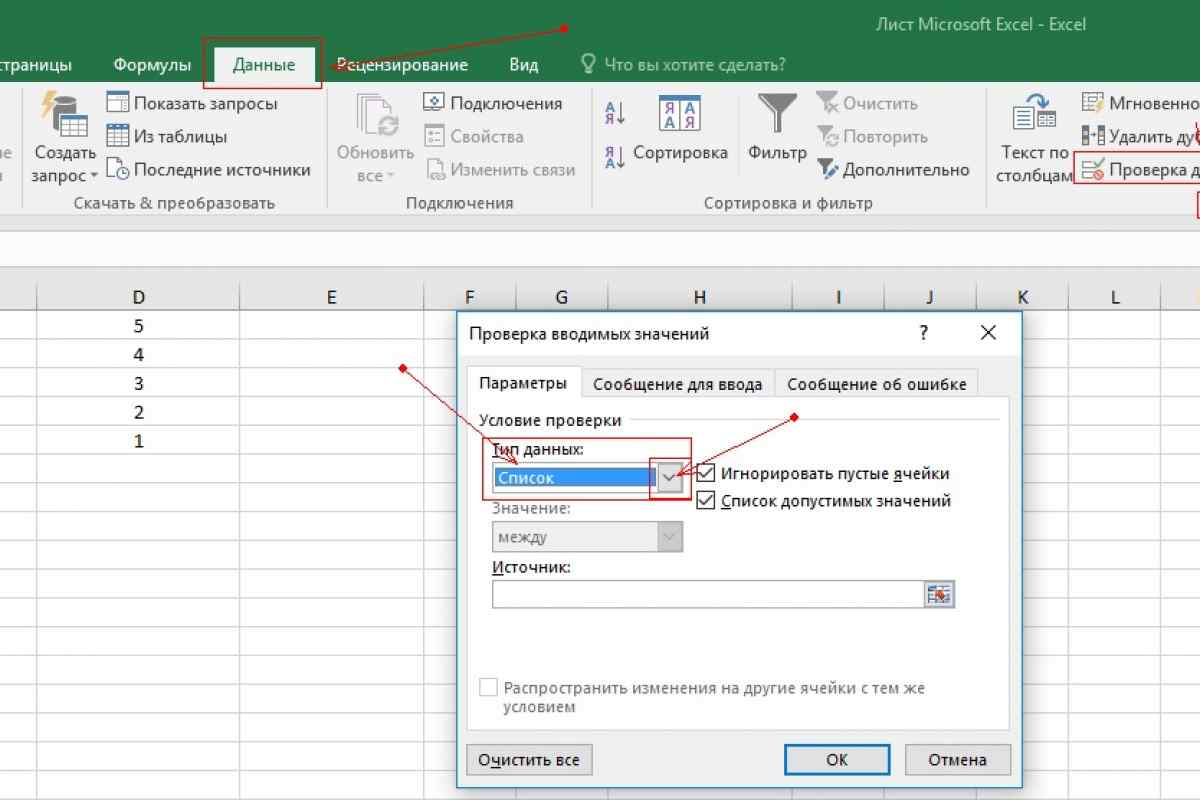У програмі Microsoft Excel дуже зручно працювати з різними таблицями для розрахунків. На їх основі можна створювати звітність, будувати діаграми різних видів і графіки. При роботі з даними одним з допоміжних елементів в Excel є випадаючий список. За допомогою цього елемента користувач може вибрати значення з цілого ряду вказаних, однотипних даних. Встановлення спадного списку здійснюється вбудованими засобами Excel. Ви можете вказати спадний список за допомогою призначення спеціального типу для діапазону даних або під час використання елемента керування.
Інструкція
1. У таблиці або списку виберіть комірки з тими даними, які ви хочете помістити у спадний список. Виберіть "Вставка" - "Ім 'я" - "Присвоїти". Далі, у запитуваному полі, введіть назву виділеного діапазону та натисніть кнопку "Ok".
2. У потрібному місці аркуша виберіть комірку для завдання спадного списку. У меню відкрийте "Дані" - "Перевірка". Потім перейдіть у нове вікно на вкладку "Параметри" та у поле "Тип даних" встановіть рядок "Список". При цьому в тому ж вікні з 'явиться поле "Джерело". Введіть символ "=" і назву виділеного діапазону, який було визначено комірками з даними. Щоб застосувати параметри, натисніть Enter або OK. Це варіант найпростішого спадного списку.
3. При цьому в тому ж вікні з 'явиться поле "Джерело". Введіть символ "=" і назву виділеного діапазону, який було визначено комірками з даними. Щоб застосувати встановлені параметри, натисніть "Enter" або "Ok". Це варіант найпростішого спадного списку.
4. У Excel існує можливості для завдання спадного списку, що володіє більш складною конструкцією. Для цього застосовують елемент керування під назвою "поле зі списком", що вставляється на робочий аркуш Excel. Щоб встановити його, відкрийте в меню "Вигляд", потім "Панелі інструментів" та "Форми".
5. Виберіть на панелі елементів керування значок "поле зі списком" - це і є спадний список. Намалюйте прямокутник у формі поля. Виділіть правою кнопкою миші намальований список і виберіть "Формат об 'єкта"....
6. У діалоговому вікні "Формувати список за діапазоном" виберіть діапазон комірок. Для цього виділіть комірки, які повинні потрапити до цього спадного списку Excel. У полі "Зв 'язок з коміркою" виберіть номер комірки для виведення порядкового номера елемента, вибраного у списку. Вкажіть необхідну кількість рядків, які ви створюєте. Кнопка "Ok" застосує всі встановлені параметри, і список готовий до використання.